Ce mois-ci, une évolution vous sautera tout de suite au yeux ! En effet, le design de l’appli évolue. Retrouvez le menu de navigation en colonne sur la gauche de votre écran. Ce nouveau menu peut être masqué pour optimiser l’affichage des données essentielles. Le reste des nouveautés concerne les formalités liées à un pays et les PFI / Factures.
Author Archive
Les nouveautés du 21 octobre 2020
Du nouveau côté Trésorerie, PFI / Facture et Commandes.
Mise en production du 23 septembre 2020
Une nouvelle fonctionnalité débarque dans TRADE.EASY : la calculette ! Elle vous aide à définir votre prix de vente au moment de la création de la commande.
Consulter et modifier les relevés
Fonction
FINANCES / Comptes bancaires / Relevés bancaires
Pré-requis
L’import des relevés bancaires doit être mis en place, de manière à pouvoir les suivre au jour le jour.
Fonctionnement
Ce formulaire permet de consulter les relevés bancaires par Banque et par période. Une consultation multi-banques est également proposée.
Visualisez rapidement quelles sont les lignes à traiter : si une ligne de relevé a été « traitée » c’est dire soit pointée, soit rapprochée avec la trésorerie, une pastille verte s’affiche à droite dans la colonne « Pointage et rapprochement à jour », sinon la pastille est rouge. Les lignes traitées et comptabilisées sont affichées en italique.
Pour les lignes de relevés en devise pointées, vous ne pouvez modifier la nature de trésorerie et certifier le Taux (selon habilitation) que si elles ne sont pas encore comptabilisées.
Pour les lignes rapprochées, il est possible d’annuler le rapprochement (bouton « Flèche arrière ») si celui-ci n’a pas encore été comptabilisé (selon habilitation) – auquel cas il faut au préalable annuler la comptabilisation.
Le bouton « Œil » permet de consulter le détail d’un rapprochement notamment si plusieurs lignes de relevés ont été rapprochées à plusieurs lignes de trésorerie.
Si vous devez rapprocher une ligne de relevé de plusieurs lignes de trésorerie de clients ou fournisseurs différents, vous devrez la fractionner :
Pour les relevés ni rapprochés, ni pointés, l’icone « Ciseau » vous permet de fractionner une ligne de relevé bancaire en deux lignes distinctes. La ligne de relevé initiale est alors remplacée par deux lignes aux montants saisis lors de la manipulation. Dans le libellé, vous visualisez le montant initial de la ligne découpée.
Si vous avez besoin de découper une ligne de relevé en plus de deux lignes, il vous faudra renouveler l’opération autant de fois que nécessaire.
Cette modification sensible sera soumise à une autorisation spécifique dans les droits d’accès (habilitation « Superviseur Trésorerie »).
Le bouton « Téléchargement » permet d’exporter la liste des lignes qui correspondent aux filtres appliqués.
Certification des Taux de change
Dans TRADE.EASY, sur vos comptes en devise, vous avez la possibilité de fixer le taux de change sur chacune des lignes de trésorerie de votre affaire, que ce soit à l’achat ou à la vente.
Le taux de change d’une ligne de trésorerie en devise peut avoir 3 états :
- Provisoire
- Engagé (en orange)
- Certifié (en vert)
La date d’échéance de couverture est la date limite après laquelle le taux négocié ne sera plus valide.
Pour certifier les taux dans TRADE.EASY, plusieurs possibilités :
- La fonctionnalité de Couverture dans le menu Trésorerie vous permet d’identifier les taux à certifier.
- Vous pouvez certifier votre taux directement sur la ligne de trésorerie.
- Vous pouvez également le certifier au moment du pointage ou du rapprochement avec vos relevés.
Lors du rapprochement, s’il y a un écart de type ‘Frais financiers’, ‘Paiement d’avance’, ‘Produit exceptionnel’, ou ‘Escompte bancaire sans recours’ entre le montant de trésorerie et le montant du relevé, une ligne de trésorerie du montant de l’écart est générée au statut ‘Payé’.
Si la ligne de trésorerie d’origine a un taux certifié, l’écart généré aura automatiquement le même taux certifié.
Si vous alimentez votre comptabilité à partir de TRADE.EASY, vous devrez obligatoirement certifier vos taux pour pouvoir exporter vos lignes de trésoreries rapprochées en devise.
Mise en production du 20 août 2020
Les informations concernant les références s’étoffent pour la liste de colisage, et l’incoterm d’achat est désormais modifiable au moment de la saisie de commande.
Mise en production du 2 juillet 2020
Meilleure gestion des commandes annulées, nouveau champ dans la fiche référence, un bouton de génération des documents plus visible, l’ajout des intervenants dans le tableau logistique… Encore des nouveautés pour vous optimiser votre utilisation de TRADE.EASY !
6- Annulation / Suppression de commande – Réactivation de l’offre
Ces actions particulières sur les offres ou les commandes sont accessibles par le bouton en haut à droite du résumé de la commande (les 3 points verticaux).
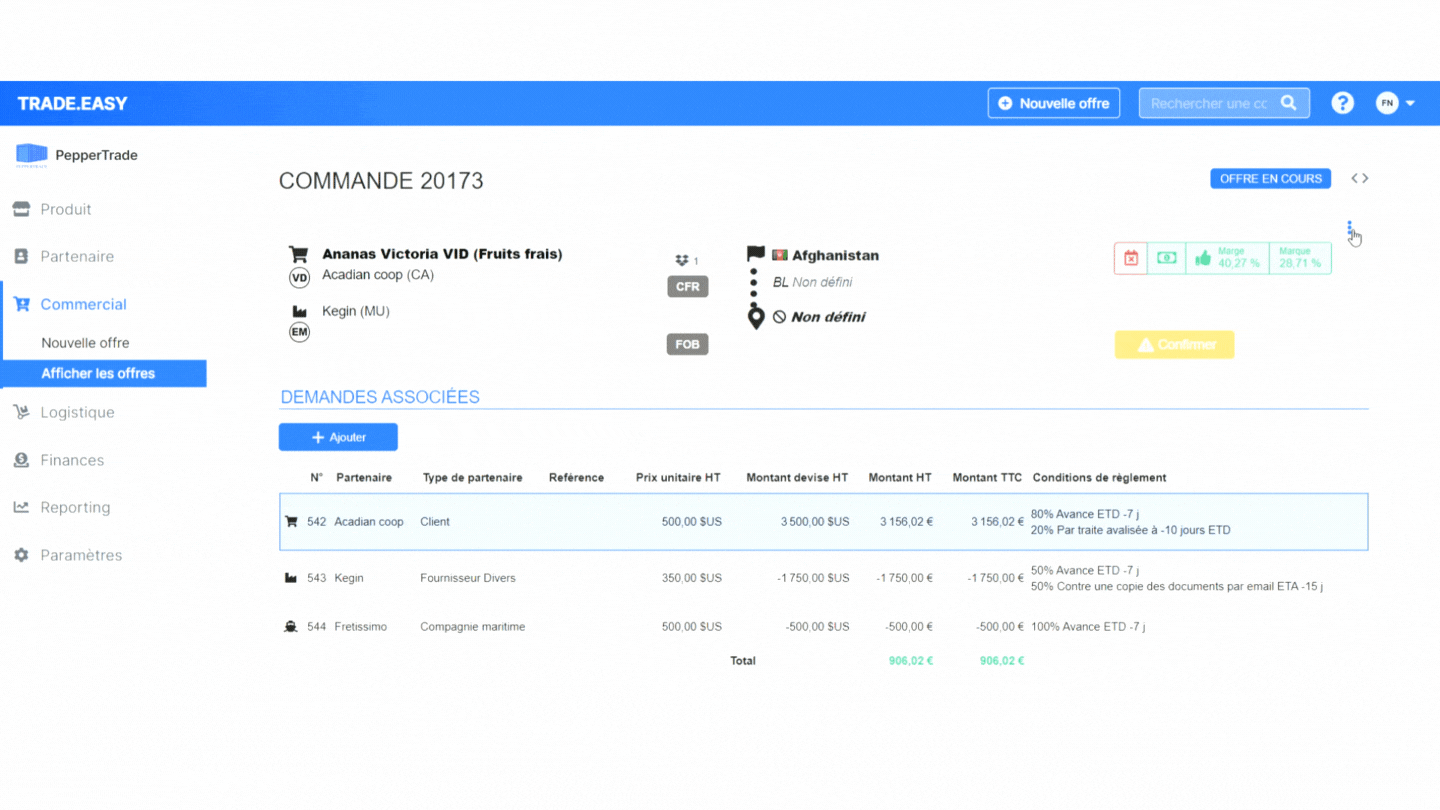
Annuler la confirmation
Lorsque la commande est confirmée il est possible d’aller en modification de commande pour annuler la confirmation.
Annuler la confirmation permet, si la demande client n’est pas facturée, de modifier les prix unitaires sur les produits demandés de la demande client.
L’annulation de confirmation a pour effet de repositionner l’offre dans le menu Commercial / Afficher les offres avec le statut « Offre en cours ».
Un mail est automatiquement envoyé au manager de l’opérateur qui Annule la confirmation.
N.B : la confirmation et l’annulation de la confirmation sont des fonctionnalités soumises à habilitation.
Annuler la commande
L’annulation d’une commande est disponible côté commercial en modification de commande.
Le statut de l’offre bascule de « Offre en cours » à « Annulée ».
Une commande Annulée ne sera pas prise en compte dans le calcul des différents indicateurs.
Il est possible d’annuler une commande si :
- La commande est n’est pas confirmée.
- Il n’existe pas de lignes de trésorerie payées.
- La somme des factures et avoirs client est égale à zéro.
- Il n’y a pas de facture fournisseur comptabilisée.
Un mail est automatiquement envoyé au manager de l’opérateur qui annule la commande.
Réactiver l’offre
Si la commande a été annulée par erreur, il est possible de la réactiver.
Le statut de l’offre rebasculera de « Annulée » à « Offre en cours ».
Elle sera de nouveau prise en compte dans les indicateurs.
Un mail est automatiquement envoyé au manager de l’opérateur qui réactive la commande.
Supprimer la commande
Il est possible, sous certaines conditions, de supprimer une commande.
La suppression est disponible côté commercial en modification de commande.
La suppression de la commande est définitive. Elle ne sera plus visible dans TRADE.EASY et ne pourra pas être récupérée.
Il est possible de supprimer une commande si :
- Aucune facture ou avoir n’a été généré.
- Aucune ligne de trésorerie n’est payée.
- Aucune facture fournisseur n’a été enregistrée.
Un mail est automatiquement envoyé au manager de l’opérateur qui supprime la commande.
Mise en production du 4 juin 2020
Du nouveau côté gestion des éditions, Références et Partenaires.
API – Interface TRADE.EASY
Vous souhaitez faire interfacer TRADE.EASY avec un outil externe ?
Découvrez les ressources API proposées : la documentation technique est disponible en ajoutant « /api/docs » à la racine de votre TRADE.EASY (exemple « mon.trade-easy.fr/api/docs »).
Contactez le Support pour de plus amples informations.
